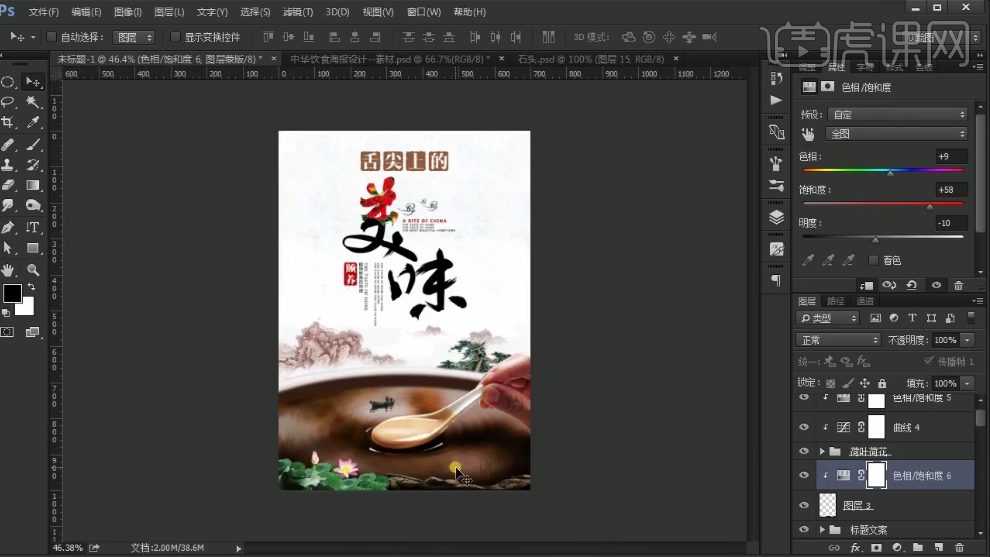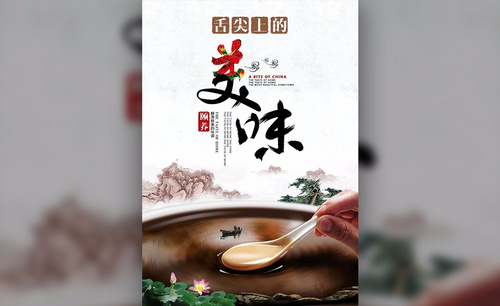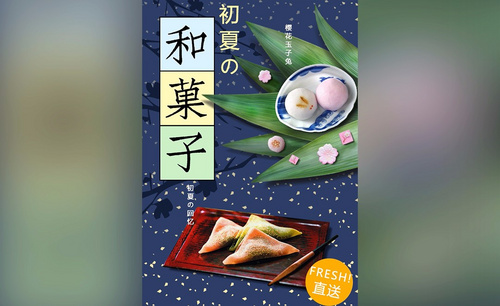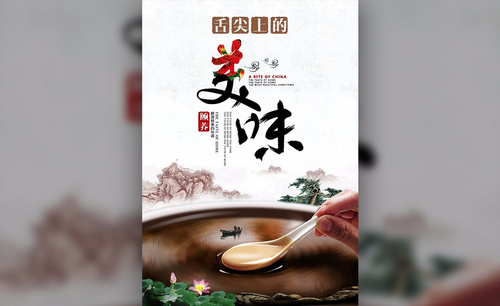PS怎样制作中华饮食海报
发布时间:暂无
1.【打开】PS,【新建画布】700px*1000px,使用【华文行楷字体】,打出文字,调整大小。
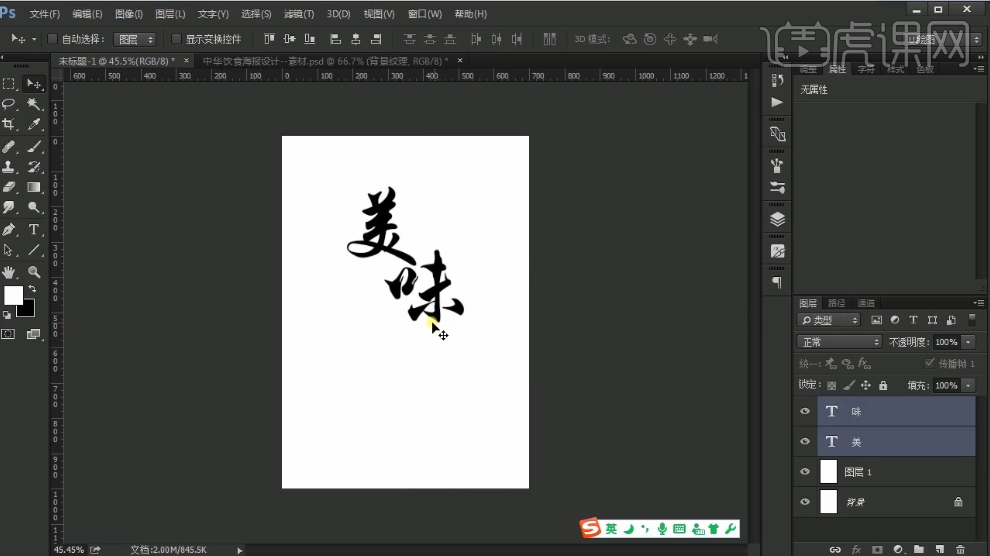
2.选中两个文字,【拖动】到【AI】里,【图像描摹】-【扩展】,【删除】白色的部分,将文字调整【颜色】。
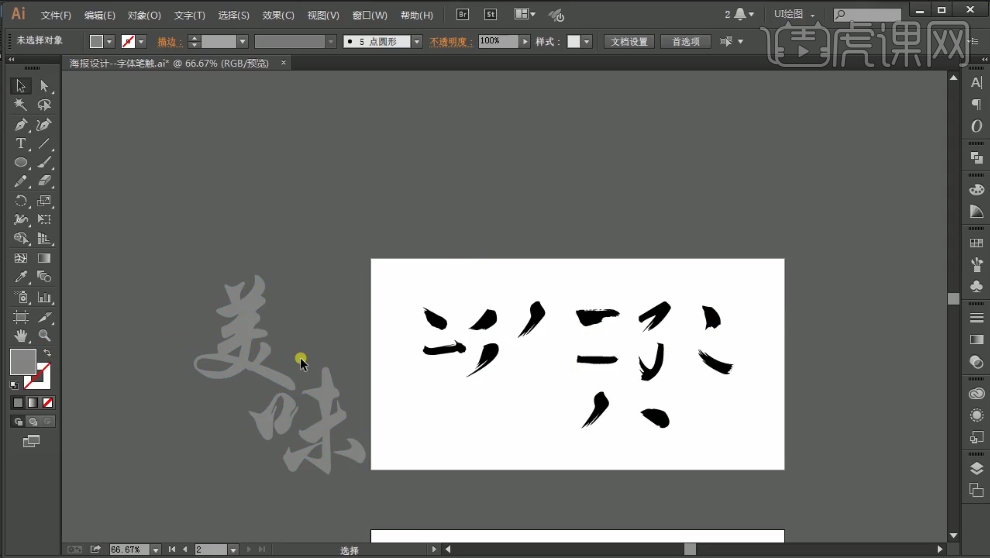
3.将合适的笔刷放到文字上,【调整】笔刷的大小,位置,还可以调整笔刷的锚点,【Ctrl+Shift+]】,将笔画置于顶层,继续拼接。
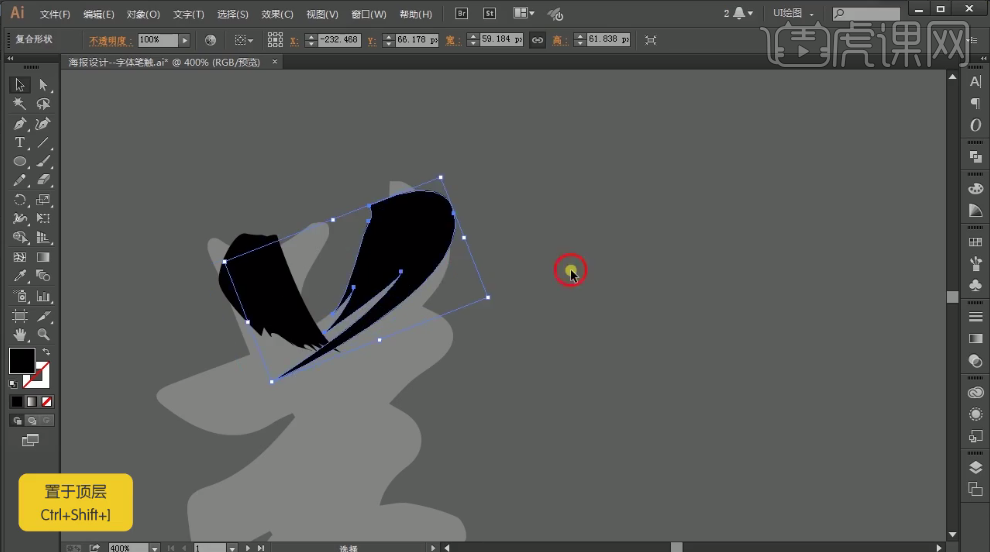
4.拼接完成的文字如图。
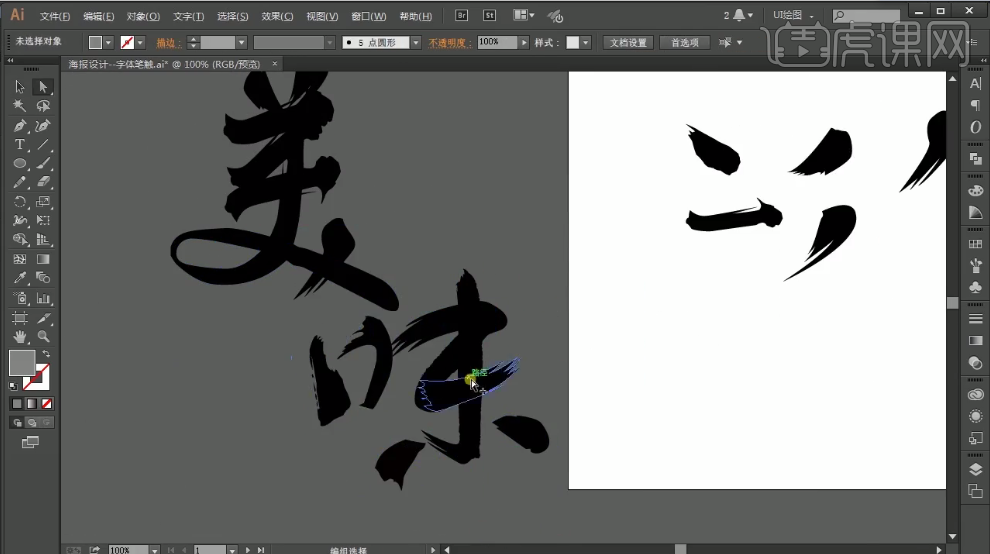
5.将绘制好的文字【拖动】到【PS】画布里,将背景素材【拖入】进来,【矩形工具】圆角6px,绘制正方形,按住【Alt】移动复制。
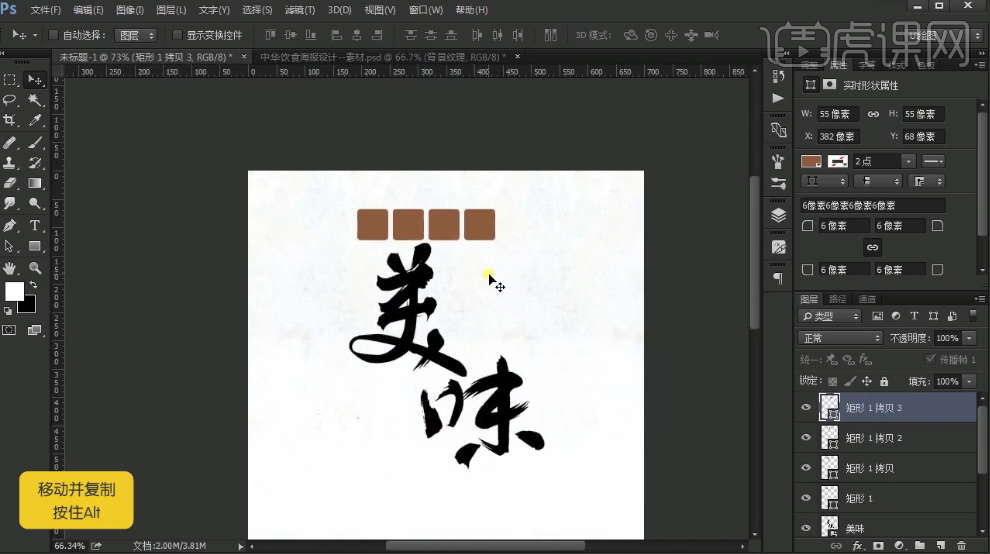
6.【文字工具】选择【造字工坊尚雅】,打出文字,调整大小,放到四个块上,【颜色】和矩形一样,【右击】文字图层,选择【转化为形状】,【Shift】加选文字和矩形,执行【减去顶层】。在该图层下方【新建图层】填充白色,将两个图层【合并】。
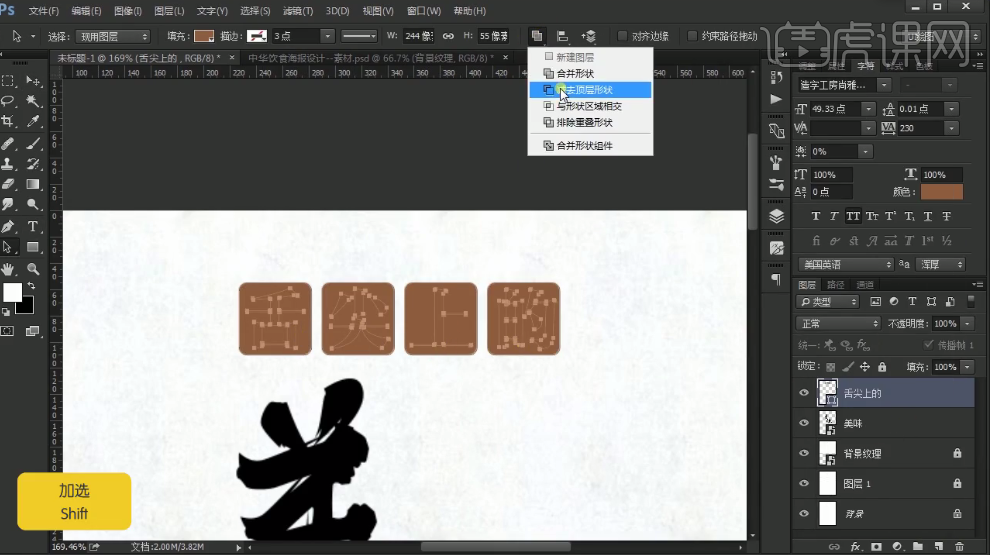
7.将这个图层执行【滤镜】-【滤镜库】里的【喷溅】,调整参数如图。
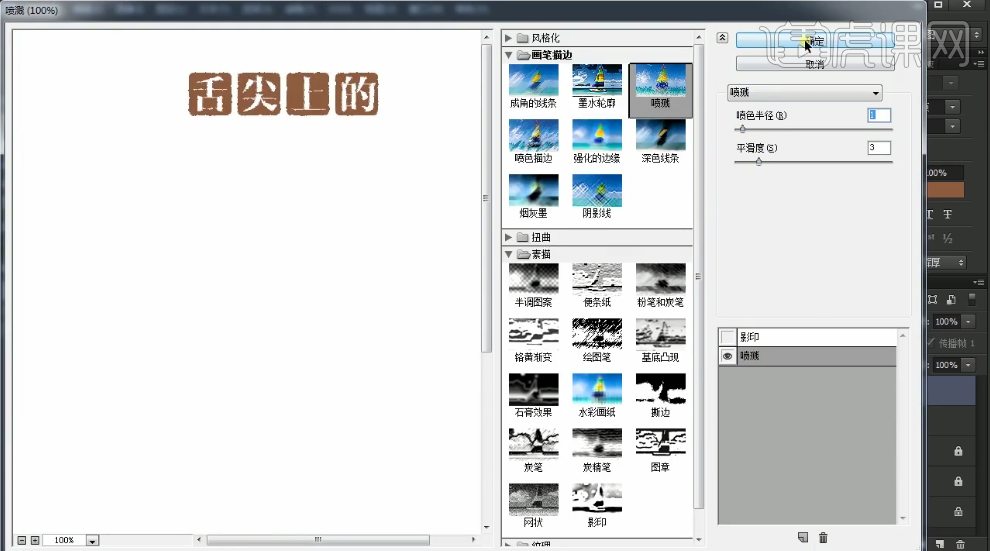
8.【选择】美味的图层,将牡丹素材【拖入】画布,按【Alt】创建剪切蒙版。
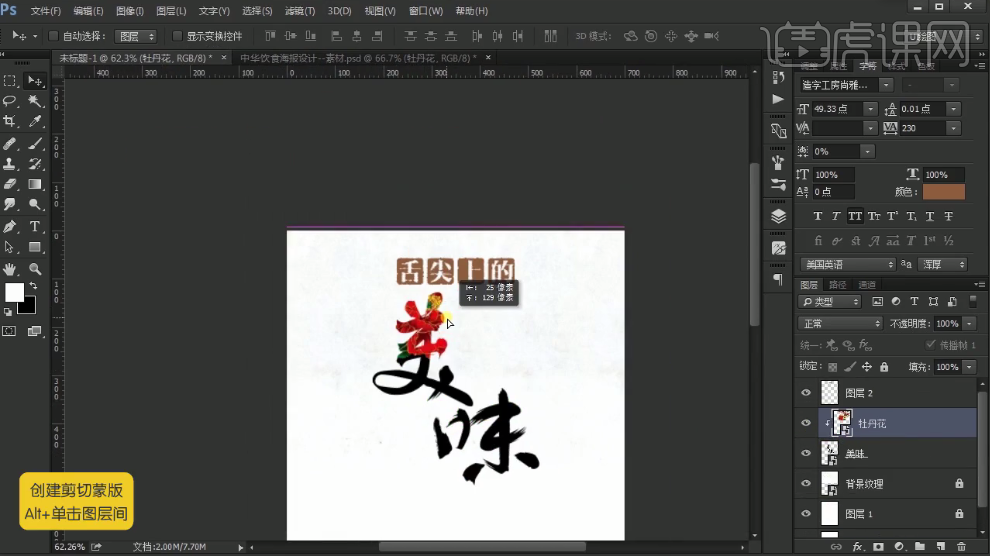
9.【文字工具】将辅助英文打上,【调整】颜色大小位置,并将云彩素材【拖入】画布,调整位置大小。

10.左下方部分的样式同前边一样的方法制作,效果如图,将所有图层打组命名。
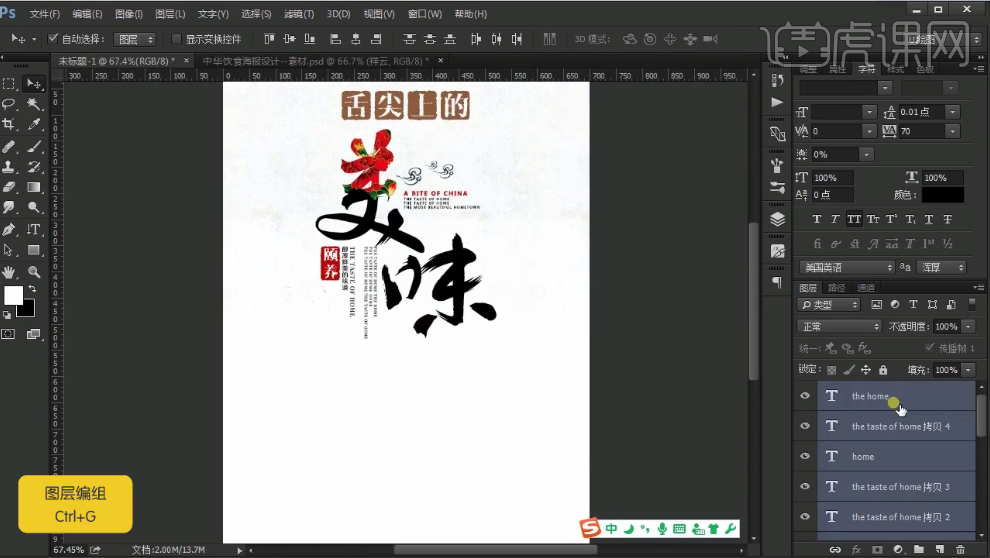
11.将素材碗,山,树【拖入】画布,调整大小位置。
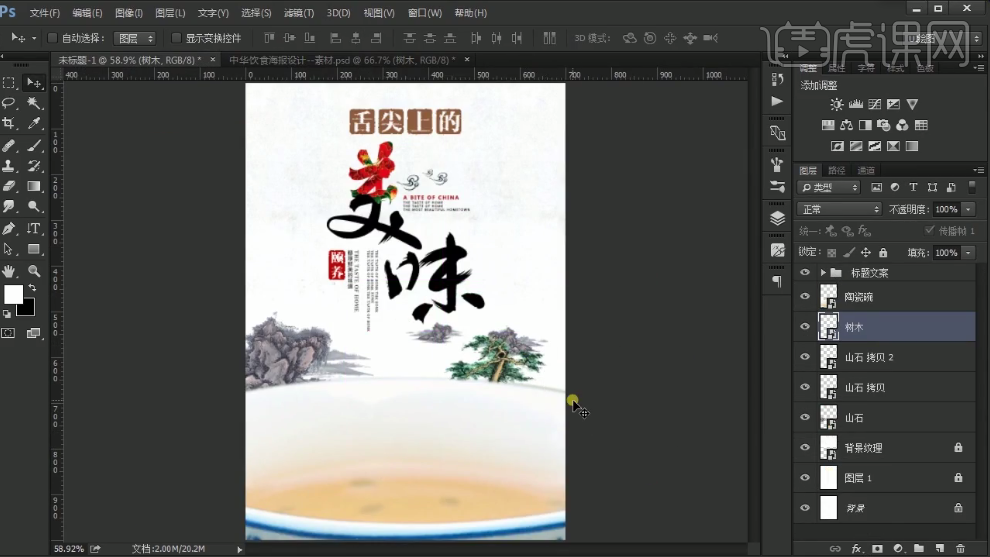
12.将湖泊素材【拖入】画布,【选区工具】绘制椭圆,给湖泊创建蒙版。
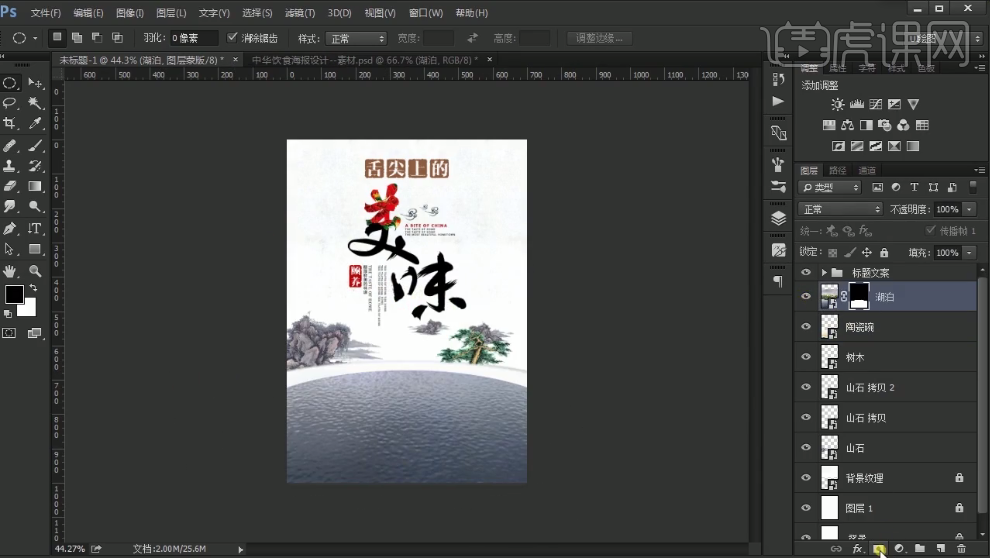
13.调整湖泊的【色相饱和度】,参数如图。
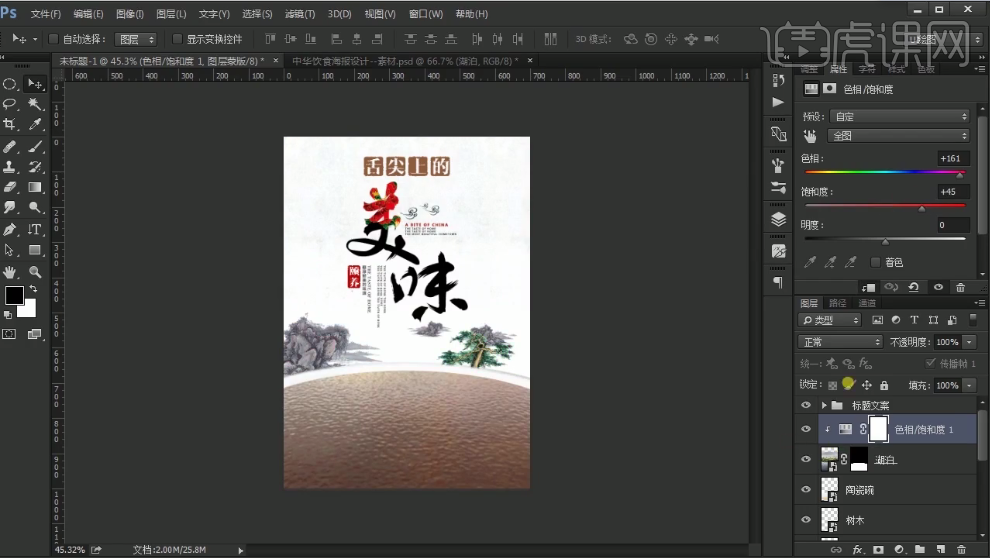
14.调整【色彩平衡】,参数如图,再给一个【曲线】蒙版,提高两度。
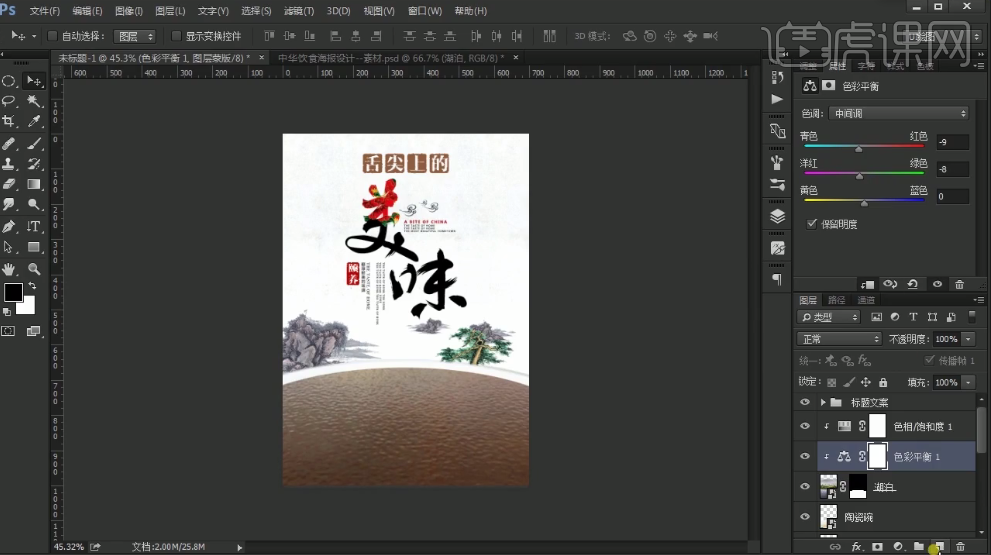
15.给湖泊添加【内阴影】【描边】样式,参数如图。

16.将勺子素材【拖入】画布,选中湖泊图层,【栅格化图层】,使用【加深减淡】工具在湖面绘制阴影等效果,效果如图。
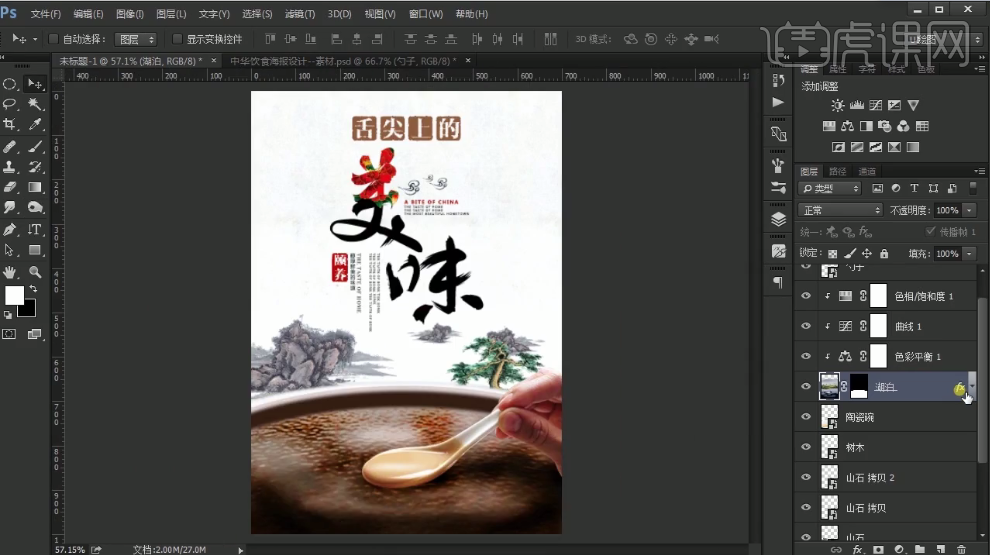
17.选中湖泊图层,右击【创建图层】,将三个图层移动到蒙版图层的上方。
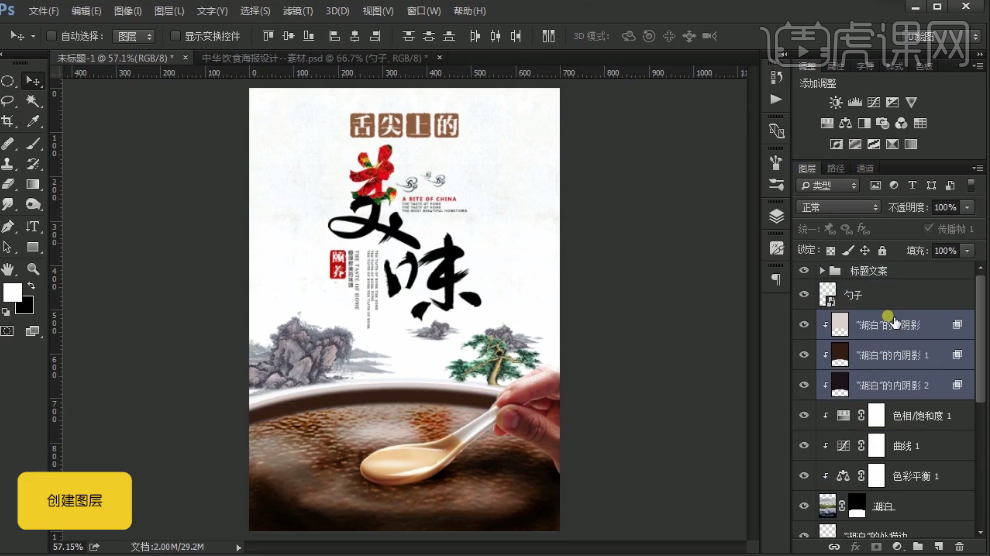
18.选中湖泊图层,设置【高斯模糊】,参数如图,用【加深减淡】工具继续修饰。
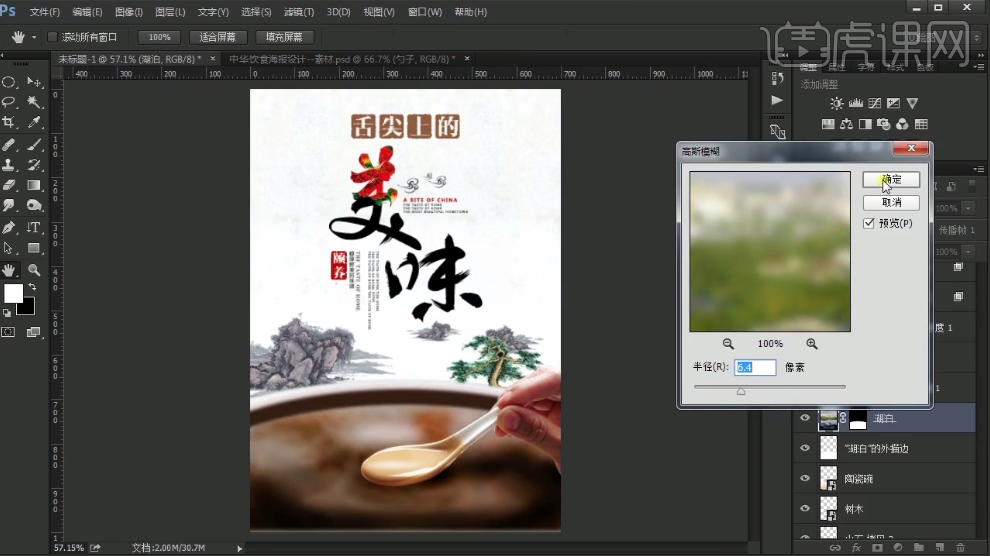
19.【选区工具】绘制椭圆选区,【滤镜】-【扭曲】-【水波】,参数如图。

20.【画笔工具】调整画笔样式,如图,将调整好的画笔在湖泊上方【新建图层】绘制出水草的形状,颜色为深棕色,改变画笔的倾斜走向,继续绘制。
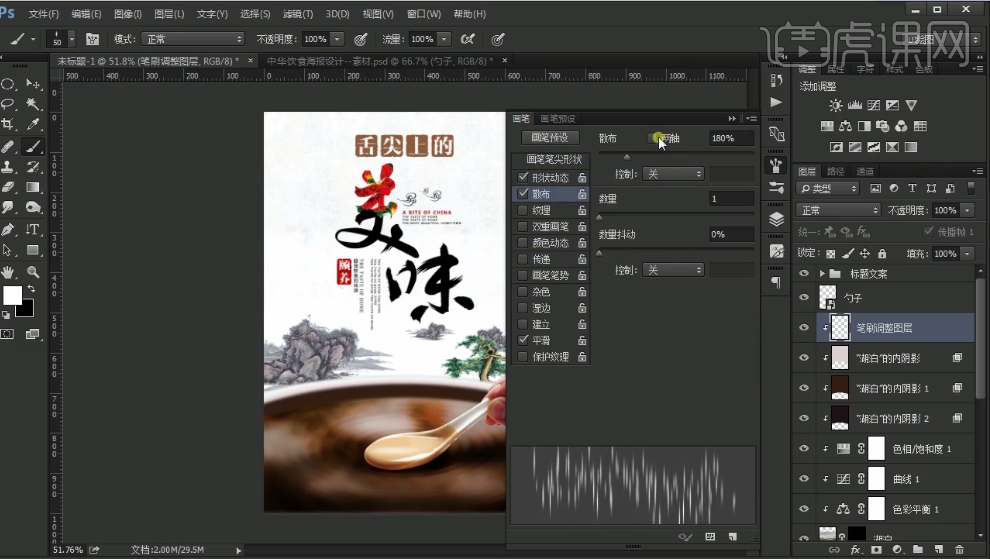
21.将渔船素材【拖入】画布,调整色调,和整体一致,【钢笔工具】绘制勺子反光的部分,【填充】白色,添加蒙版,擦一些,调整羽化值,效果如图。
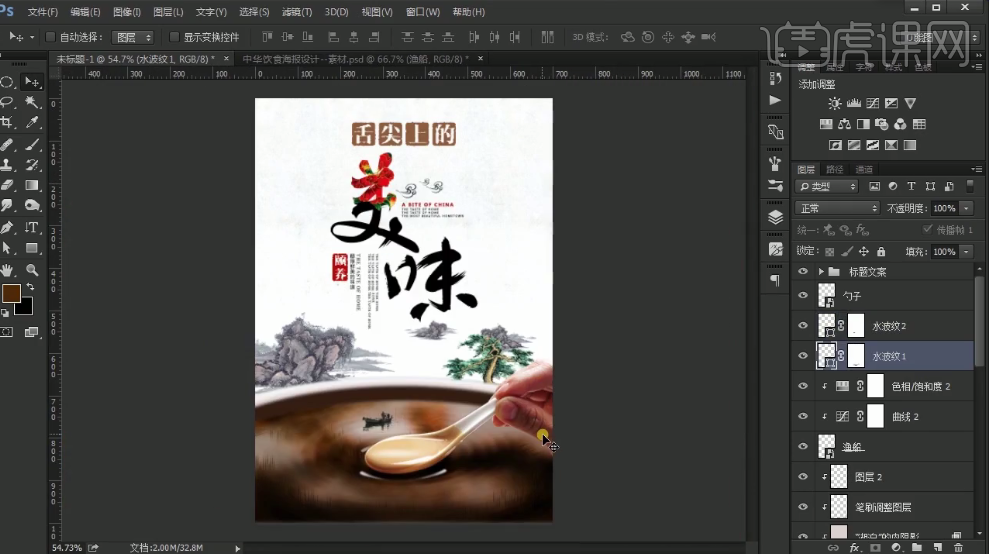
22.给山添加【色相饱和度】,【色彩平衡】,参数如图,讲【曲线】提亮些。
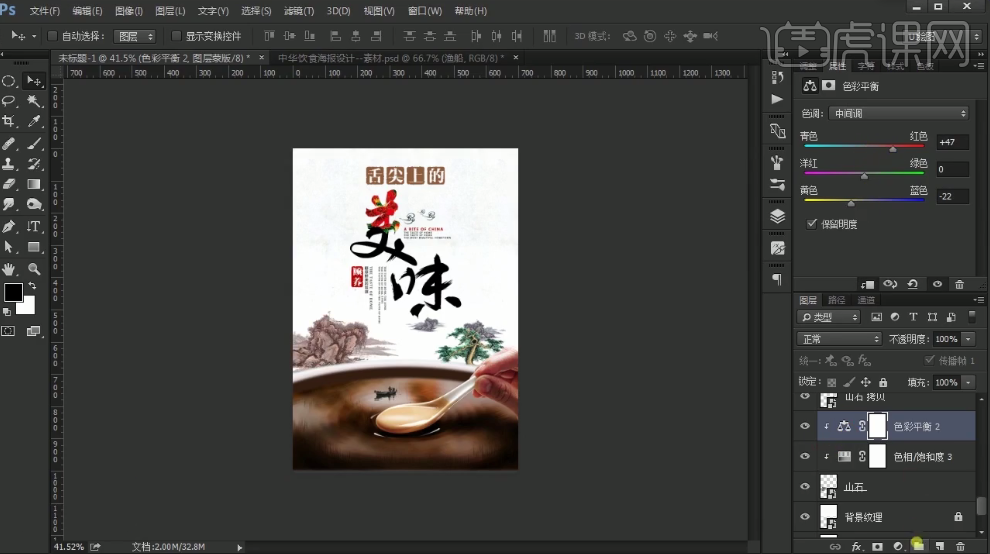
23.其他山石也如此,将山石【打组】,添加蒙版,【画笔工具】处理一下。
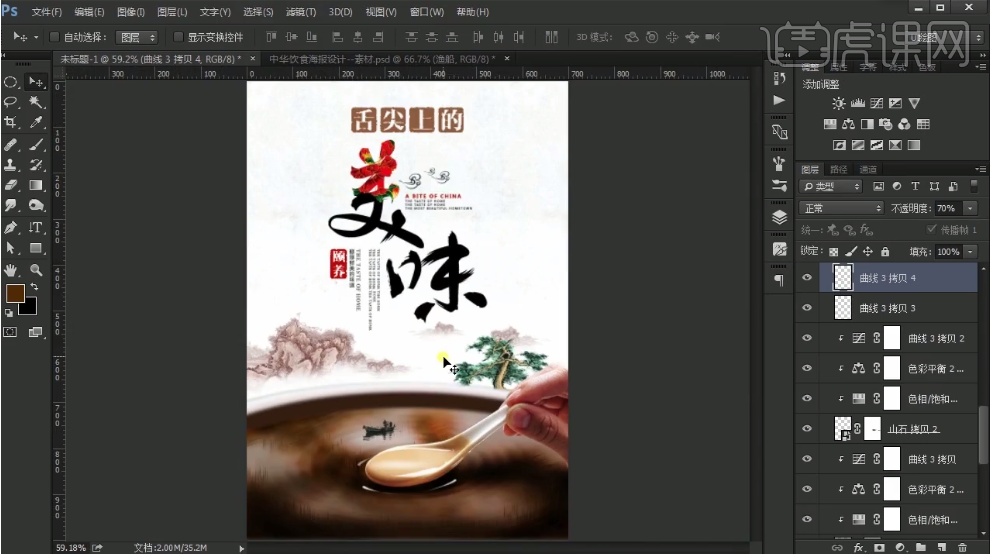
24.调整树木的【色相饱和度】,参数如图。

25.将荷花素材拖入画布,调整位置大小,打组,给荷花组调整【色相饱和度】,参数如图。

26.【加深工具】处理荷花过亮的部分,把石头素材拖入画布,调整【色相饱和度】,参数如图。